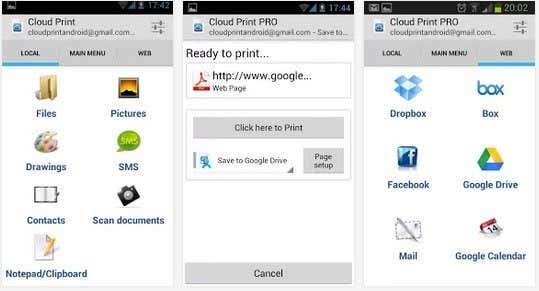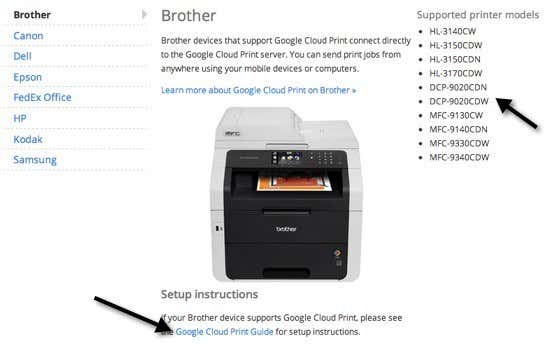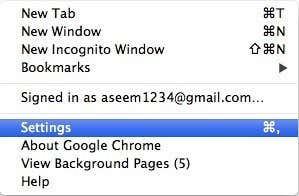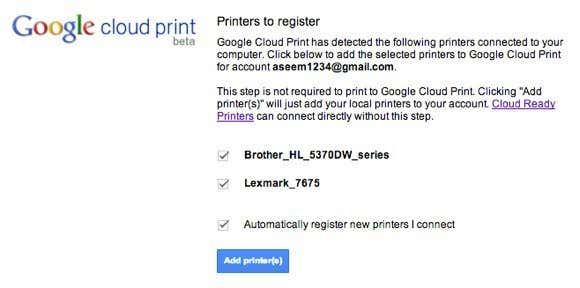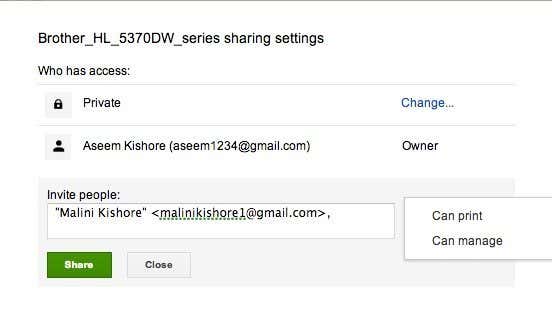Google 클라우드 프린트(Google Cloud Print) 에 대해 들어본 적이 없다면 전혀 놀라운 일이 아닙니다. 2011년부터 등장했지만 아직까지 널리 쓰이진 않았다. 그러나 그것은 내년 정도에 변경될 수 있는 것입니다. 봄철 대청소(Spring cleaning) 기간 동안 통조림으로 만들어지는 일부 Google 서비스 와 달리 Google 클라우드 프린트(Google Cloud Print) 에는 점점 더 많은 기능이 추가되었습니다.
먼저 Google 클라우드 프린트(Google Cloud Print) 란 무엇입니까? 기본적으로 사용자가 프린터(유선 또는 무선)를 인터넷(Internet) 에 연결 하고 전 세계 어디에서나 모든 장치(웹, 데스크톱, 모바일)에서 인쇄할 수 있는 방법입니다. Google 클라우드 프린트(Google Cloud Print) 의 장점은 시스템에 프린터 드라이버를 설치할 필요 없이 장치에서 인쇄할 수 있다는 것입니다. 이것은 엄청난 양의 시간과 에너지(time and energy) 를 절약할 수 있습니다 .

예를 들어, 새 Windows PC 를 구입 하여 네트워크에 연결한 경우 일반적으로 현재 프린터의 드라이버를 찾고 소프트웨어를 로드하고 모든 단계를 거쳐 해당 PC에 설치해야 합니다. 이제 일반적으로 시간과 많은 문제 해결이 필요하지만 필요하지 않은 추가 프린터 소프트웨어/도구가 많아 시스템 속도가 느려집니다. 이제부터는 GCP 라고 칭하겠습니다 .
GCP 를 사용하면 Windows 컴퓨터(Windows machine) 에 Google 클라우드 프린터 드라이버(Google Cloud Printer Driver) 를 설치하기만 하면 모든 프로그램에서 GCP 에 추가한 프린터로 직접 인쇄할 수 있습니다 . 그렇다면 GCP 는 세계에서 가장 위대한 것입니까? 음, 아래에서 설명할 몇 가지 주의 사항과 제한 사항이 있습니다.
어디에서 인쇄할 수 있습니까?
GCP 는 훌륭하게 들리지만 실제로 인쇄할 수 있는 곳은 어디입니까? 글쎄, 그것이 GCP 가 작년에 큰 도약을 한 곳입니다. 처음에는 Chrome OS , 모든 플랫폼 의 (platform and Gmail)Google Chrome , 모바일의 Gmail 및 Google 문서 에서만 인쇄할 수 있었습니다. (Google Docs)이 목록의 첫 번째 증가는 Android 장치용 Google Play 스토어의 클라우드 프린트 앱이었습니다 .(Cloud Print app in the Google Play Store)
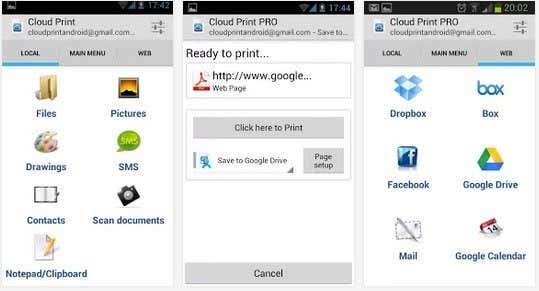
이 앱을 사용하면 SMS(SMS) 채팅, 사진, Facebook , Dropbox , Box , Mail 등 다양한 로컬 파일을 GCP 로 직접 인쇄할 수 있습니다 . 또한 사용자는 앱에서 프린터를 관리하고(manage print) , 프린터를 공유하고, 인쇄 작업을 관리하는 등의 작업을 수행할 수 있습니다. (manage print)현재로서는 Apple App Store 에 Cloud Print 앱 이 없지만 iOS 기기용 (Cloud Print app)Google 앱(Google apps) 출시에 대한 Google의 뛰어난 실적 을 바탕으로 (track record)Cloud Print 가 곧 iPhone 및 iPad에 적용되는 것을 볼 수 있는 좋은 기회가 있습니다. .
2013년 7월 23일(July 23rd) Google 은 (Google)Google 클라우드 프린트 드라이버 를 도입하여 (Google Cloud Print Driver)GCP 를 훨씬 더 유용하게 만들었습니다 . 모든 Windows 시스템(Windows machine) 에 설치할 수 있으며 모든 Windows 애플리케이션(Windows application) 에서 인쇄할 때 Google 클라우드 프린터(Google Cloud Printer) 를 선택할 수 있습니다 .

그들은 또한 Print Driver(Print Driver) 와 함께 Google Cloud Print Service 를 출시 했습니다. 클라우드 프린트 서비스 는 (Cloud Print Service)Windows 서비스(Windows service) 로 실행되며 이전 레거시 프린터를 GCP 에 연결하는 데 사용할 수 있습니다 . 인쇄 서비스(Print Service) 는 기업과 학교에 더 적합합니다.
마지막으로 GCP 와 함께 작동하고 여기 에서 인쇄할 수 있는 짧은 앱 목록이 있습니다. (short list of apps)예를 들어 iOS에서 PrintCentral Pro 를 다운로드하면 iOS 기기에서 (PrintCentral Pro)GCP 로 이메일, 연락처, 문자 메시지 등을 인쇄할 수 있습니다 . 현재 Google 은 (Google hasn)Mac 용 인쇄 드라이버(Print Driver) 를 출시 하지 않았지만 거의 동일한 기능을 수행하는 클라우드 프린터(Cloud Printer) 라는 앱을 다운로드할 수 있습니다 .

현재 어디에서 인쇄할 수 있는지 이해했으므로 이제 프린터를 GCP(GCP) 에 연결하는 방법을 살펴보겠습니다 .
클라우드 프린트 지원 vs (Cloud Print Ready vs) 클래식(Classic) 프린터
GCP 에 대해 이해해야 할 주요 사항 은 프린터를 실제 서비스에 연결하는 방법입니다. GCP 세계(GCP world) 에는 Cloud Ready 및 Classic Printer(Cloud Ready and Classic Printers) 의 두 가지 유형의 프린터가 있습니다 . Cloud Ready 프린터는 이미 GCP 서비스(GCP service) 가 설치 및 구성된 상태로 제공되는 프린터입니다. 이것은 프린터가 실제로 네트워크를 통해 GCP 서비스(GCP service) 에 등록 하고 항상 인쇄할 수 있기 때문에 GCP 를 사용하는 가장 좋은 방법 입니다.
Cloud Ready 프린터 의 또 다른 장점은 인터넷(Internet) 을 통해 펌웨어와 드라이버(firmware and drivers) 를 자동으로 업데이트 하므로 걱정할 필요가 없다는 것입니다. 불행히도 아직 GCP(GCP) 를 지원하는 프린터가 많지 않습니다 . 여기 에서 클라우드 지원 (Cloud Ready)프린터(Printers) 의 전체 목록을 볼 수 있습니다 .
https://www.google.com/cloudprint/learn/printers.html
목록에 프린터 중 하나가 있는 경우 GCP(GCP) 로 설정하기 위해 제공된 링크를 클릭할 수 있습니다 . 기본적으로 프린터의 GCP 에 (GCP)Google 이메일(Google email) 주소 를 등록하기만 하면 됩니다.
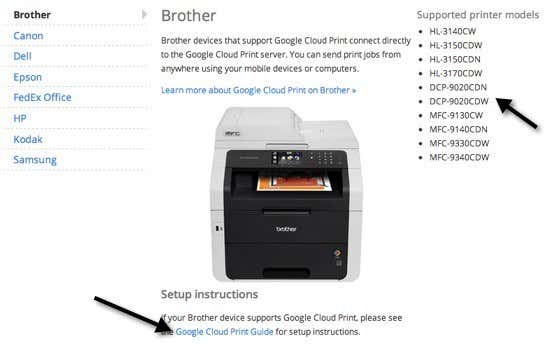
다음은 클래식 프린터(Printers) 입니다. 클래식 프린터 는 대부분의 사람들이 (Printers)GCP 를 설정할 때 사용하게 될 것 입니다. 클래식 프린터(Printers) 는 케이블을 통해 컴퓨터에 직접 연결된 프린터 또는 컴퓨터 에 설치된 무선 프린터 입니다. (cable or wireless printers)컴퓨터에서 인쇄할 수 있는 모든 프린터 는 연결 방식에 관계없이 GCP 에 추가할 수 있습니다.(GCP regardless)
이제 Cloud Ready(Cloud Ready) 와 Classic 프린터 의 주요 차이점은 Classic 프린터로 인쇄하려면 프린터가 설치된 컴퓨터가 켜져 있어야 하고 Google Chrome 에 로그인해야 한다는 것 입니다. 컴퓨터 를 끄 거나 Chrome 에서 (Chrome)로그(computer or log) 아웃 하고 GCP 로 인쇄하려고 하면 인쇄 작업 이 (print job)인쇄 대기열(print queue) 에 추가 됩니다 . 컴퓨터를 다시 켜고 Chrome 에 로그인하면 인쇄 작업(print job) 이 인쇄됩니다.
클래식 프린터 추가
GCP 에 클래식 프린터를 추가하는 것은 매우 간단합니다. 먼저(First) 프린터가 이미 설치된 컴퓨터로 이동하여 Chrome 을 엽니다 . 그런 다음 Chrome 메뉴(Chrome menu) 버튼(가로선 3개)을 클릭하고 설정(Settings) 을 선택합니다 .
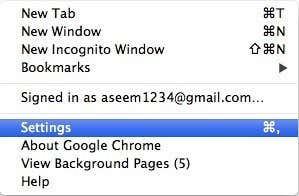
아래로 스크롤한 다음 고급 설정 표시(Show advanced settings) 를 클릭합니다 . Google 클라우드 프린트(Google Cloud Print) 가 표시될 때까지 아래로 스크롤(Scroll) 합니다 .

계속해서 프린터 추가(Add printers ) 버튼을 클릭 하면 현재 설치된 프린터 목록이 있는 팝업 상자 가 나타납니다.(popup box)
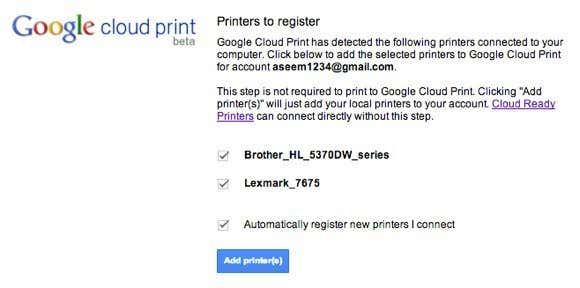
새 프린터를 컴퓨터에 연결할 때 자동으로 등록하도록 선택할 수도 있습니다. 이것이 GCP(GCP) 에 프린터를 추가하는 것의 전부 입니다. 이제 프린터가 목록에 표시되어야 하는 GCP 관리 콘솔로 이동합니다.(GCP management)

인쇄할 파일 업로드
위에서 언급한 다양한 인쇄 방법 외에도 파일을 GCP에 직접 업로드하고 인쇄(GCP and print) 하는 옵션도 있습니다 . 예를 들어 Mac 에서 (Mac)PDF 파일(PDF file) 이나 이미지, Word 문서(Word doc or whatever) 등을 인쇄하려는 경우 업로드하면 됩니다. GCP 콘솔(GCP console) 에 로그인(Log) 하고 인쇄(PRINT) 를 클릭한 다음 파일 업로드를 클릭하여 인쇄(Upload file to print) 하십시오 .

Excel 파일(Excel file) 을 업로드했는데 잘 인쇄되었습니다. 내가 알 수 있는 바로는 어떤 종류의 파일도 인쇄할 수 있는 것 같습니다. Adobe Photoshop 파일(Adobe Photoshop file) 도 인쇄할 수 있었습니다 . 지금까지 나는 무언가 를 (NOT) 인쇄(print something) 할 수 없었습니다 . 그래서 꽤 좋습니다.
프린터 공유
GCP 의 깔끔한 기능 중 하나 는 Google 계정(Google account) 이 있는 다른 사람과 프린터를 공유하는 기능 입니다. GCP 의 최고의 기능 중 하나입니다 . 지난 주에 부모님이 시내에 오셔서 귀국 항공편 (return flight)탑승권(boarding pass) 을 인쇄해야 했습니다 . 일반적으로 그들은 내 컴퓨터를(computer and print) 사용 하여 거기에서 인쇄하지만 이번에는 GCP 에 약간의 테스트를 제공하기로 결정했습니다.
GCP 콘솔(GCP console) 로 이동하여 프린터를 선택하고 공유(Share) 를 클릭했습니다 .

그런 다음 이메일 주소 를 입력하고 (email address)인쇄 가능(Can Print ) 권한 을 선택했습니다 .
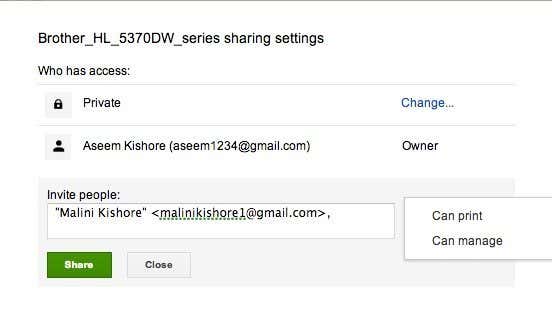
그녀는 Google 계정(Google account) 에서 프린터를 추가할 수 있는 링크가 포함된 이메일을 받았습니다.

그녀는 링크를 클릭한 다음 수락 을 클릭하여 (Accept)Google 클라우드 프린트 계정(Google Cloud Print account) 에 내 프린터를 추가해야 했습니다 .

그리고 그것은 말 그대로였습니다! 그런 다음 그녀는 Chrome(Chrome) 에서 탑승권을 인쇄 하고 내 프린터를 선택했습니다. 2초 만에 인쇄가 완료되었습니다. 내 컴퓨터를 사용할 필요도 없고 그녀의 컴퓨터에 프린터 드라이버를 다운로드할 필요도 없습니다. 링크(Just) 를 보내고 클릭하여 인쇄하십시오! 다음 에 누군가(time someone) 가 귀하를 방문하여 인쇄해야 할 때 귀하의 컴퓨터에서 원하지 않는 경우 Google 계정 이 있는 경우 (Google account)GCP 를 사용하십시오 ! 이렇게 잘 작동하고 효율적으로 작동하는 것에 깊은 인상을 받은 것은 오랜만입니다.
결론
Google 클라우드 프린트(Google Cloud Print) 를 사용 하면 모든 프린터를 한 곳으로 통합할 수도 있습니다. 예를 들어 한 컴퓨터에 무선 프린터가 설치되어 있지만 케이블로 다른 컴퓨터에 연결된 두 번째 프린터가 있는 경우 두 프린터를 Google 클라우드 프린트(Google Cloud Print and print) 에 추가 하고 모든 컴퓨터나 모바일 장치에서 인쇄하도록 인쇄할 수 있습니다.
또한 모든 파일을 Google 드라이브 로 인쇄하거나 (Google Drive)FedEx Office 로 직접 인쇄할 수 있습니다 . Google 드라이브(Google Drive kind) 에 저장하는 기능 은 GCP 를 (GCP)Evernote 처럼 만듭니다 . 나중에 볼 수 있도록 웹페이지를 인쇄하여 Google 드라이브(Google Drive) 로 바로 보낼 수 있습니다 .
전반적으로 Google 클라우드 프린트(Google Cloud Print) 는 한 해 동안 훨씬 더 유용해졌습니다. Google 은 (Google)GCP 에 계속해서 더 많은 기능을 추가할 것입니다. 이를 통해 소비자는 어디서나 모든 기기에서 쉽게 인쇄할 수 있습니다. 즐기다!
Google Cloud Print – A Complete Guide
If you haven’t heard of Google Cloud Print, that’s not totally surprising. Εven though it’s been around ѕіnсe 2011, it haѕn’t become widely used. Howеver, that is something that might change over the next year or so. Unlike some Goоgle services that get canned during Sprіng cleaning, Google Cloud Print has been getting more and more features аdded to it.
So first of all, what is Google Cloud Print? It’s basically a way for users to connect their printers (wired or wireless) to the Internet and have the ability to print from any device (web, desktop, mobile) from anywhere in the world. What’s nice about Google Cloud Print is that you can print from a device without needing to install any printer drivers on the system. This can save an enormous amount of time and energy.

For example, if you bought a new Windows PC and connected it to your network, you normally would have to find the drivers for your current printers, load the software and go through all the steps to get it installed on that PC. Now only does that take time and a lot of troubleshooting usually, it also slows down your system with a lot of extra printer software/tools you don’t need. From here on out, I will refer to it as GCP.
With GCP, you just install the Google Cloud Printer Driver on your Windows machine and you can now print from any program directly to any printer you have added in GCP. So is GCP is the greatest thing in the world? Well, there are a few caveats and limitations that I will explain below.
Where Can I Print From?
GCP sounds great, but you might be asking from where can I actually print from? Well, that’s where GCP has been making big leaps in the last year. At first, you could only print from Chrome OS, Google Chrome on any platform and Gmail and Google Docs on your mobile. The first increase to this list was the Cloud Print app in the Google Play Store for Android devices.
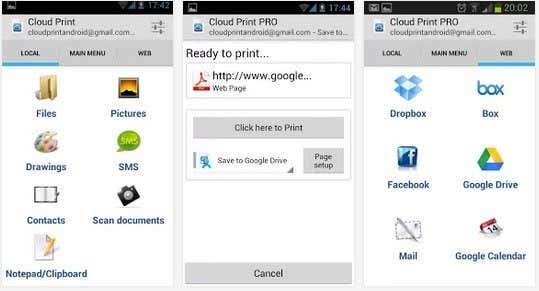
With this app, users can print a variety of local files directly to GCP including SMS chats, pictures, Facebook, Dropbox, Box, Mail and more. Users can also manage printers, share printers, manage print jobs and more from the app. As of right now, there is not a Cloud Print app in the Apple App store, but with Google’s great track record for releasing Google apps for iOS devices, there is a good chance we will see Cloud Print make it’s way to iPhones and iPads soon.
On July 23rd, 2013, Google really made GCP a lot more useful by introducing the Google Cloud Print Driver. You can install this on any Windows machine and it will allow you to choose Google Cloud Printer when printing from any Windows application.

They also released Google Cloud Print Service in addition to Print Driver. Cloud Print Service will run as a Windows service and can be used to connect older legacy printers to GCP. The Print Service is more geared towards businesses and schools.
Lastly, there is a short list of apps that work with GCP and allow you to print from them. For example, on iOS, you can download PrintCentral Pro, which will let you print emails, contacts, text messages, etc from an iOS device to GCP. At this time, Google hasn’t released a Print Driver for Mac, but you can download an app called Cloud Printer which does pretty much the same thing.

Now that you understand where you can currently print from, let’s take a look at connecting printers to GCP.
Cloud Print Ready vs Classic Printers
The main thing to understand about GCP is how you connect the printers to the actual service. There are two types of printers in the GCP world: Cloud Ready and Classic Printers. Cloud Ready printers are those that already come with the GCP service installed and configured. This is by far the best way to use GCP because the printer will actually register itself with the GCP service over your network and will always be available for printing.
The other great thing about Cloud Ready printers is that they will automatically update their firmware and drivers over the Internet, so you don’t even have to worry about it. Unfortunately, there aren’t a lot of printers out there yet that support GCP. You can see the entire list of Cloud Ready Printers here:
https://www.google.com/cloudprint/learn/printers.html
If you do have one of the printers listed there, you can click on the link provided for setting it up with GCP. You basically just have to register your Google email address with GCP on the printer.
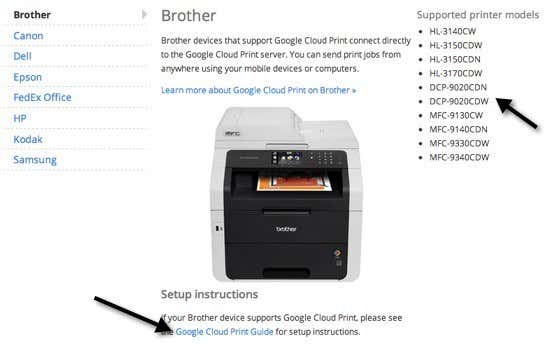
Next up are Classic Printers. Classic Printers are what most people will be using when setting up GCP. Classic Printers are either printers that are directly connected to your computer via a cable or wireless printers installed on your machine. Any printer that you can print to from your computer can be added to GCP regardless of how it is connected.
Now the major difference between a Cloud Ready and a Classic printer is that in order to print to any Classic printers, the computer that has the printers installed has to be on and you have to be logged into Google Chrome. If you turn off the computer or log out of Chrome and try to print to GCP, the print job will simply be added to the print queue. When the computer turns back on and you log into Chrome, the print job will then be printed.
Adding a Classic Printer
Adding a Classic Printer to GCP is pretty straight-forward. First, go to the computer that has the printers already installed and open Chrome. Then click on the Chrome menu button (three horizontal lines) and choose Settings.
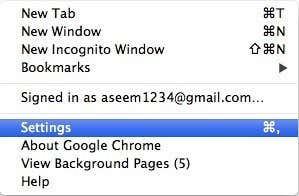
Scroll down and then click on Show advanced settings. Scroll down some more until you see Google Cloud Print.

Go ahead and click on the Add printers button and a popup box will appear with a list of the currently installed printers.
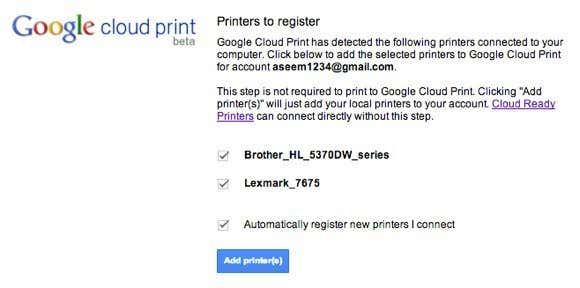
You can also choose to automatically register new printers when you connect them to your computer. That’s all there is to adding printers to GCP. Now it will take you to the GCP management console where you should see your printers listed.

Uploading Files to Print
In addition to the various ways you can print mentioned above, you also have the option to upload a file directly to GCP and print it. So, for example, if you’re on a Mac and want to print a PDF file or an image or a Word doc or whatever, you can just upload it. Log into the GCP console, click on PRINT and then click on Upload file to print.

I uploaded an Excel file and it printed just fine. From what I can tell, it seems like you can print any kind of file. I was able to even print an Adobe Photoshop file. So far, I haven’t been able to NOT print something, so that’s pretty great.
Sharing Printers
One neat feature of GCP is the ability to share a printer with someone else that has a Google account. It’s got to be one of the best features of GCP. Last week my parents came into town and they needed to print a boarding pass for the return flight. Normally, they just use my computer and print it from there, but this time I decided to give GCP a bit of a test.
I went to the GCP console, selected a printer and clicked on Share.

Then I just typed in the email address and chose the Can Print permission.
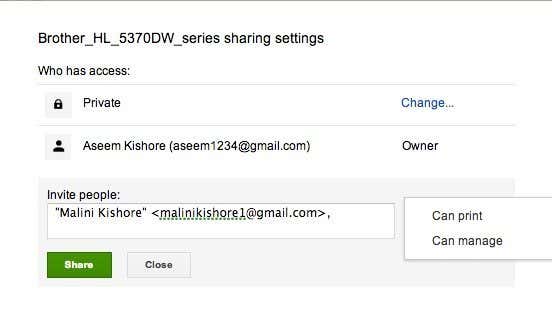
In her Google account, she received an email with a link to add the printer.

She clicked on the link and then had to click Accept to add my printer to her Google Cloud Print account.

And that was literally it! Then she just printed the boarding pass from Chrome and chose my printer. It printed in two seconds and we were done. No need to use my computer, no need to download printer drivers on her computer. Just send a link, click on it and print! Next time someone visits you and needs to print and you don’t want them on your computer, use GCP if they have a Google account! It’s the first time in a long time I have been impressed by something working so well and efficiently.
Conclusion
By using Google Cloud Print, you can also consolidate all of your printers into one place. For example, if you have wireless printer installed on one machine, but have a second printer connected by cable to a second machine, you can add both printers to Google Cloud Print and print to either print from any computer or any mobile device.
In addition, you can print any file to Google Drive or directly to a FedEx Office. The ability to save to Google Drive kind of makes GCP like Evernote. You can print a webpage for later viewing straight to Google Drive.
Overall, Google Cloud Print has become a lot more useful over the year. Google will continue adding more features to GCP, which will make it a great way for consumers to print easily from anywhere and any device. Enjoy!